2021-06-23 13:40:03 • Обновлено: Восстановление файлов • Проверенные решения
Сегодня мы уже не можем представить жизнь без браузеров. Одним из основных браузеров является Internet Explorer. Несмотря на то, что его использование согласно отчетам уменьшилось, он все еще жив и присутствует в жизни многих пользователей. Многие люди используют Internet Explorer. Если Вы тоже один из них, то эта статья как раз для Вас. Мы собираемся рассказать об истории Internet Explorer.
Как и другие браузеры в мире, Internet Explorer также имеет возможность сохранять историю просмотренных Вами данных. Вы можете в любое время проверить сайты, которые Вы посетили, в истории браузера и посетить их снова. Кроме того, когда Вы в следующий раз зайдете в браузер и снова наберете посещенный сайт, он автоматически предложится как вариант для перехода. Однако бывают случаи, когда Вам нужно удалить историю, просто чтобы освободить место или не показывать кому-либо свои личные предпочтения (возможно), если Вы используете компьютер совместно с кем-то. Если это так, мы расскажем, как очистить историю в Internet Explorer. Продолжайте читать, так как в этой статье Вы сможете узнать много нового.
- Часть 1: Как просмотреть историю просмотров и удалить определенные сайты
- Часть 2: Как удалить историю просмотров в Internet Explorer 9/10/11
- Часть 3: Удаление истории Internet Explorer с помощью удаления папки истории
- Часть 4: Как навсегда удалить историю Internet Explorer с помощью BitRaser File Eraser
Часть 1: Как просмотреть историю просмотров и удалить определенные сайты
При использовании Internet Explorer у Вас есть возможность удалять только определенные сайты. Мы расскажем как это сделать. Если Вас интересует данный способ, продолжайте чтение статьи и узнайте, как можно просматривать историю в Internet Explorer и удалять определенные сайты. Вот как это сделать.
Пошаговое руководство:
Шаг 1: Для начала откройте Internet Explorer и нажмите кнопку «Избранное». Эта кнопка обозначена значком звездочки в правом верхнем углу.
Шаг 2: Теперь нажмите на вкладку «История», где Вы сможете выбрать определенные сайты в своей истории. Вы можете использовать фильтр из меню для просмотра истории.
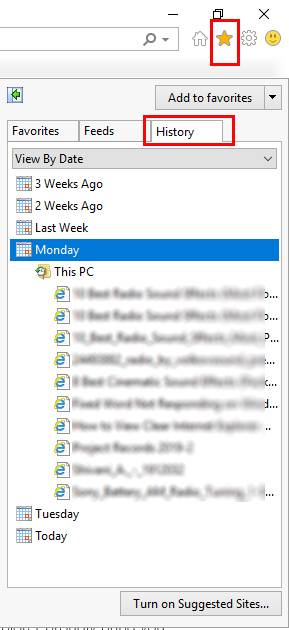
Шаг 3: Теперь найдите сайт, который хотите удалить. Найдя его, нажмите по нему правой кнопкой мыши и выберите опцию «Удалить». Готово.
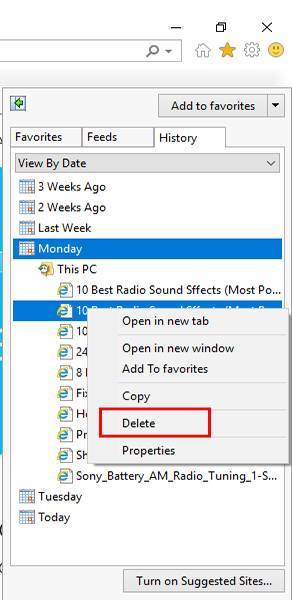
Часть 2: Как удалить историю просмотров в Internet Explorer 9/10/11
Теперь мы расскажем, как очистить историю в Internet Explorer 9, 10 и 11.
Прежде чем мы двинемся дальше, мы хотели бы, чтобы Вы знали, какие типы информации содержатся в браузере, и какой можно удалять. Вот небольшой список:
- История просмотров – Включает удаление списка посещенных веб-сайтов.
- Кэшированные изображения, временные файлы – Удаление копий мультимедиа на компьютере, например, фотографий и т.д.
- Cookies – Удаление информации, которую сохраняет сайт, когда Вы посещаете его, для запоминания Ваших предпочтений.
- История загрузок – Сюда входит удаление загруженных файлов из интернета. Однако удаляется только список, а не сами файлы из истории.
- Данные форм – Удаление информации, которую Вы вводите в почтовых сообщениях или адресах доставки.
- Пароли – Удаление сохраненных паролей для разных сайтов.
- Избранное – Сюда входят сайты, которые Вы сохранили как избранные. Мы предлагаем Вам не удалять избранное, если сохраненные сайты Вам дороги. Это действие также удалит все сохраненные файлы.
- Данные фильтрации InPrivate – Включает удаление данных, сохраненных с помощью фильтрации InPrivate. По сути, это данные, используемые для определения того, куда Ваши данные будут автоматически передаваться.
Теперь, когда у Вас есть полное представление о том, что можно удалить, давайте перейдем к осуществлению процесса удаления. Вот шаги для очистки истории в Internet Explorer.
1. Чтобы удалить историю просмотров в Internet Explorer 11 и Internet Explorer 10
Шаг 1: Запустите Internet Explorer и в правом верхнем углу выберите значок шестеренки. Этот значок обозначает параметр «Инструменты».
Шаг 2: Теперь наведите указатель мыши на параметр «Безопасность». После этого нажмите на опцию «Удалить историю просмотров».
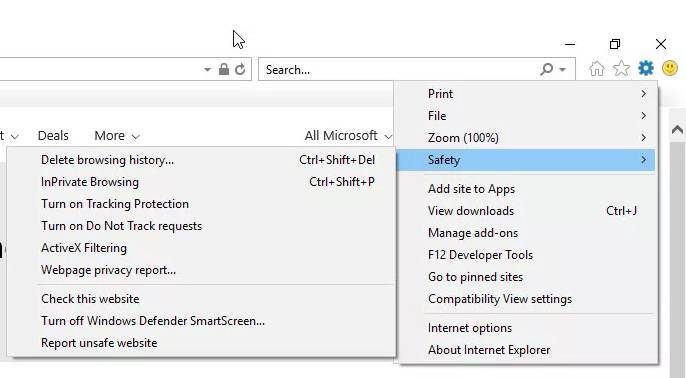
Шаг 3: Вы увидите окно с различными вариантами. Они показывают различные аспекты истории просмотров. Здесь Вы можете установить флажок рядом с «Историей». После этого нажмите на кнопку «Удалить», и все готово!
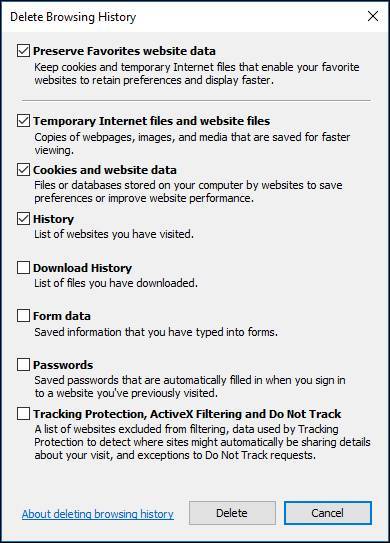
2. Чтобы удалить историю просмотров в Internet Explorer 9
Шаг 1: В Internet Explorer 9 Вы можете нажать кнопку «Инструменты», то есть значок шестеренки. Теперь перейдите в «Параметры Интернета».
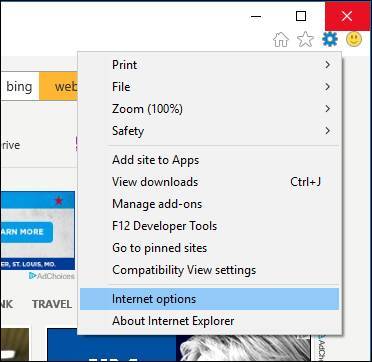
Шаг 2: В разделе «История просмотров» нажмите кнопку «Удалить». Готово!
Часть 3: Удаление истории Internet Explorer с помощью удаления папки истории
Переходя к следующему этапу, мы рассмотрим, как Вы можете удалить историю Internet Explorer, удалив папку History. Все шаги очень простые. Пожалуйста, ознакомьтесь с ними.
Пошаговое руководство:
Шаг 1: Для начала просто запустите Internet Explorer, а затем перейдите в меню «Инструменты» в правом верхнем углу экрана.
Шаг 2: Нажмите на «Свойства обозревателя» и выберите вкладку «Общие».
Шаг 3: Нажмите на кнопку «Очистить историю», а затем подтвердите действия. Для этого нажмите «Да».
Шаг 4: Просто закройте диалоговое окно, нажав кнопку «ОК». Теперь история будет удалена из Internet Explorer.
Бонус:
Что ж! Вот еще один способ очистить историю Internet Explorer. Следуя приведенным ниже инструкциям, Вы можете напрямую отредактировать реестр для достижения своей цели. Таким образом Вы сможете выборочно удалять URL-адреса из истории Internet Explorer.
Шаг 1: Для начала откройте диалоговое окно «Выполнить», одновременно нажав клавиши Windows и R. Введите в нем "regedit.exe" и нажмите клавишу Enter. Позвольте системе начать выполнение программы.
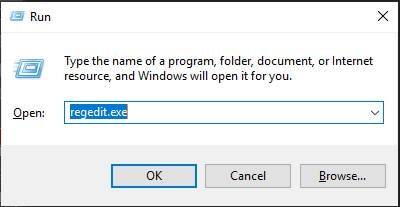
Шаг 2: Теперь нажмите "HKEY_CURRENT_USER\SOFTWARE\Microsoft\Internet Explorer\TypedURLs".
Шаг 3: После этого просто удалите нужные URL-адреса. Закройте Regedit.
Часть 4: Как навсегда удалить историю Internet Explorer с помощью BitRaser File Eraser
Если Вы захотите навсегда удалить историю Internet Explorer и не нашли лучшего способа - мы к Вашим услугам! Вы можете просто воспользоваться помощью инструмента под названием BitRaser File Eraser. Инструмент полностью прост в эксплуатации и безопасен в использовании. Он предназначен для постоянного отслеживания всех файлов, интернет-активности и системных трассировок. Одна из лучших функций этого инструмента - функция планирования. С его помощью можно запланировать автоматическое удаление. Это делает удаленные файлы невосстановимыми, так что никто никогда не сможет получить доступ к файлу, который Вам не нужен. Он полностью совместим с ПК с Windows. Вот как можно использовать программу для постоянной очистки истории в Internet Explorer.
Как сохранить историю Internet Explorer с помощью BitRaser File Eraser
Шаг 1: Прежде всего, Вам необходимо скачать программу на свой компьютер с Windows. Просто зайдите на официальный сайт и скачайте ее. После этого Вам нужно перейти к процессу установки. Просто выберите все нужные варианты.
Шаг 2: Запустите программу на своем компьютере, и Вы увидите опцию «Действия в Интернете» на левой панели вместе с другими функциями, которые предлагает инструмент.
Шаг 3: Когда Вы выберете опцию «Интернет-активность», Вы увидите список веб-браузеров, которые установлены на компьютере. Кстати, данный инструмент с легкостью поддерживает все популярные веб-браузеры.
Шаг 4: Вы можете выбрать «Internet Explorer» и стереть историю Internet Explorer, нажав «Стереть сейчас». Подождите несколько мгновений, и все - готово! Все файлы, связанные с браузером, будут удалены.
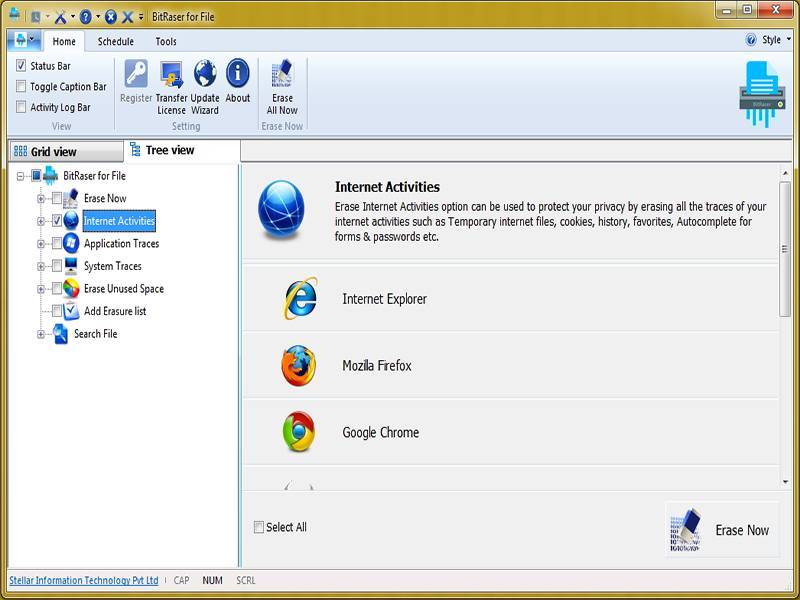
Заключение
В этой статье мы постарались помочь Вам составить более четкое представление об истории браузера Internet Explorer. Вы узнали, как очистить историю в Internet Explorer, удалить определенные сайты или даже как выполнить безвозвратное удаление истории Internet Explorer. Надеемся, что теперь Вы разбираетесь во всех пунктах и можете делать все самостоятельно. Пожалуйста, напишите нам, если у Вас все еще остались вопросы. Или Вы можете просто поделиться своим мнением на этот пост. Также мы предлагаем Вам поделиться этой статьей со своими близкими, которым тоже нужно данное руководство. Оставьте комментарий ниже и следите за обновлениями. Спасибо!
Спасение & Исправление Файлов
- Восстановление Файлов Документов
- Восстановление Файлов Документов
- Восстановление & Ремонт Больше
- Восстановить Навсегда Удаленные Файлы с ПК
- Команда Удалить файлы
- Отменить Удаление Файлов
- Восстановить удаленные с ноутбука
- Очистить & Удалить Файл







Дмитрий Соловьев
Главный редактор